V této poučce se dozvíš, jak můžeš využít BlueWillow jako alternativu k Midjourney. Pokud jsi fanoušek umělé inteligence pro generování obrázků, jsi na správném místě. BlueWillow funguje podobně jako Midjourney a poskytuje ti možnost přeměnit tvůrčí nápady na působivé obrázky. V následujících krocích ti ukážu, jak můžeš vytvořit svůj vlastní Discord server, abys usnadnil přístup k BlueWillow a mohl organizovat své tvůrčí projekty v uspořádaném prostředí.
Nejdůležitější poznatky
- BlueWillow je alternativní platforma k Midjourney založená na Discordu.
- S vlastním Discord serverem můžeš efektivněji generovat obrázky.
- BlueWillow je zdarma, i když už byly vyčerpány kredity z Midjourney.
- Generované obrázky mohou být uloženy ve vysoké kvalitě.
Krok za krokem
Nejprve se podíváme na to, jak funguje BlueWillow. Je důležité pochopit základy před tím, než se ponoříš do tvůrčí práce. BlueWillow funguje podobně jako Midjourney a může být také používán přes Discord. Pro zlepšení uživatelské zkušenosti je doporučeno zřídit si vlastní Discord server.
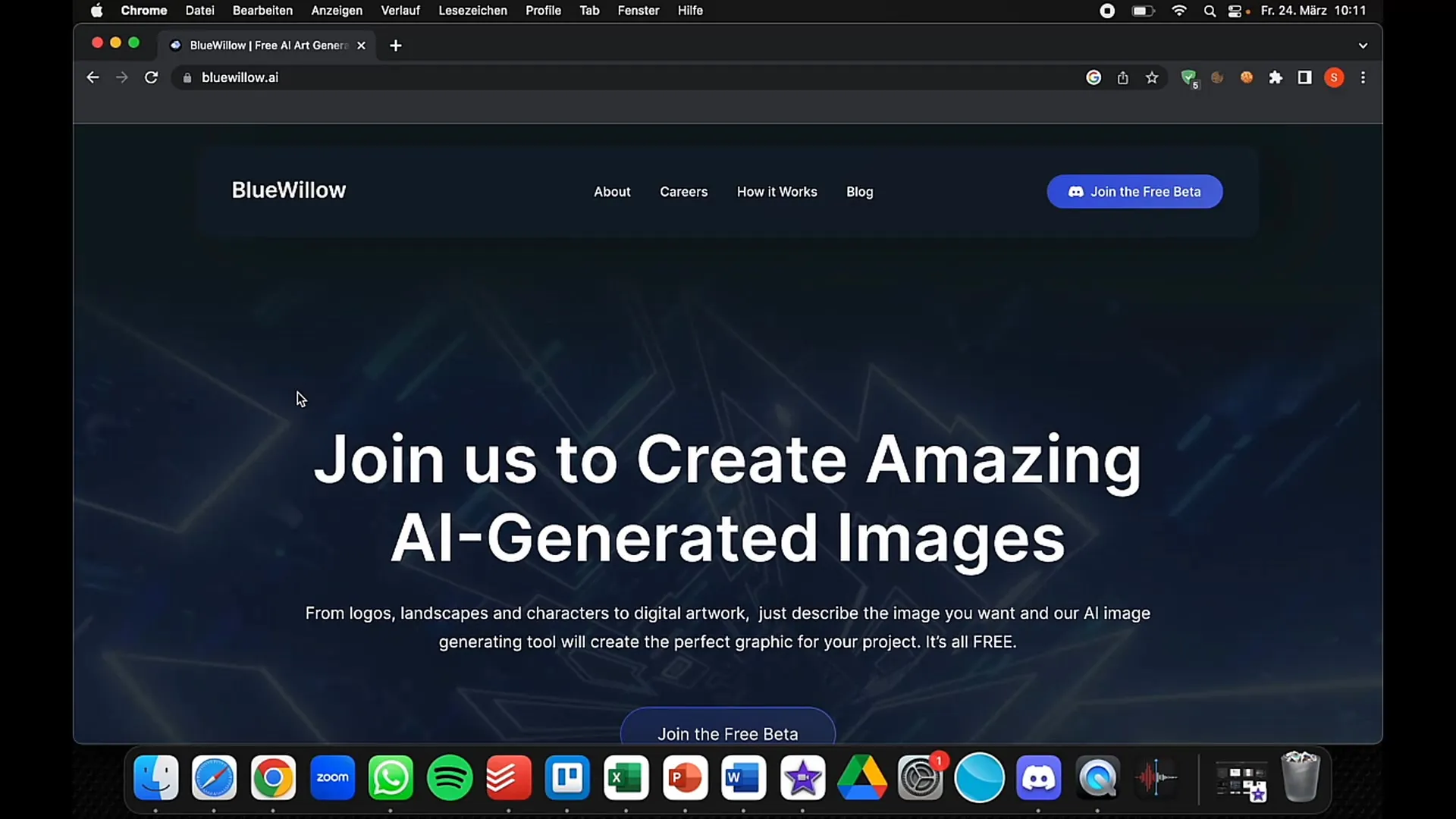
Krok 1: Vytvoř svůj vlastní Discord server
Pro optimalizaci tvého tvůrčího procesu bys měl nejprve vytvořit vlastní Discord server. To ti pomůže udržet přehlednost a nemusíš se proklikávat kolikrát zpátky kvůli množství zpráv od nováčků.
Jednoduše v Discourdu klikni na "Přidat server" a zvol "Vytvořit vlastní". Server můžeš pojmenovat podle libosti, například "Blues Willow Kurs". Toto je první krok k efektivní tvorbě a správě svých uměleckých děl.
Krok 2: Přidej BlueWillow-Bota
Po vytvoření svého serveru musíš přidat BlueWillow-Bota. Jdi na oficiální server BlueWillow a klikni na ikonu postavy. Poté zvol vytvořený server, abys mohl bota přidat. Ujisti se, že uděluješ potřebná oprávnění, aby mohl bot správně fungovat.
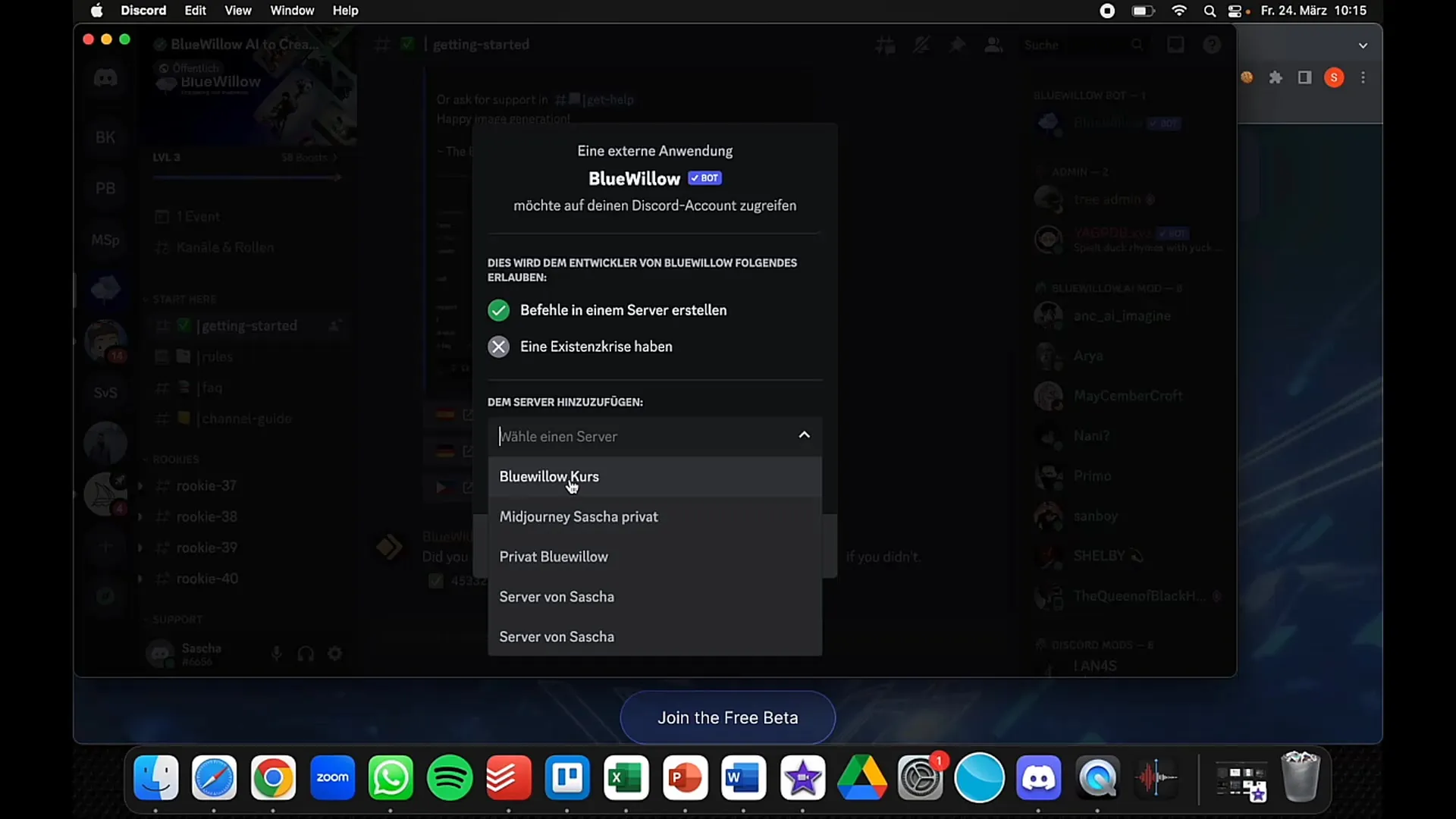
Krok 3: Použij lomítkové příkazy
Když je bot přidán, můžeš začít s tvorbou obrázků. Začni svůj vstup s lomítkem (/) a poté následuje příkaz "Image" k zadání tvého promptu. Je jedno, zda svůj prompt píšeš německy či anglicky. Je důležité zůstat kreativní a zkoušet různé přístupy.
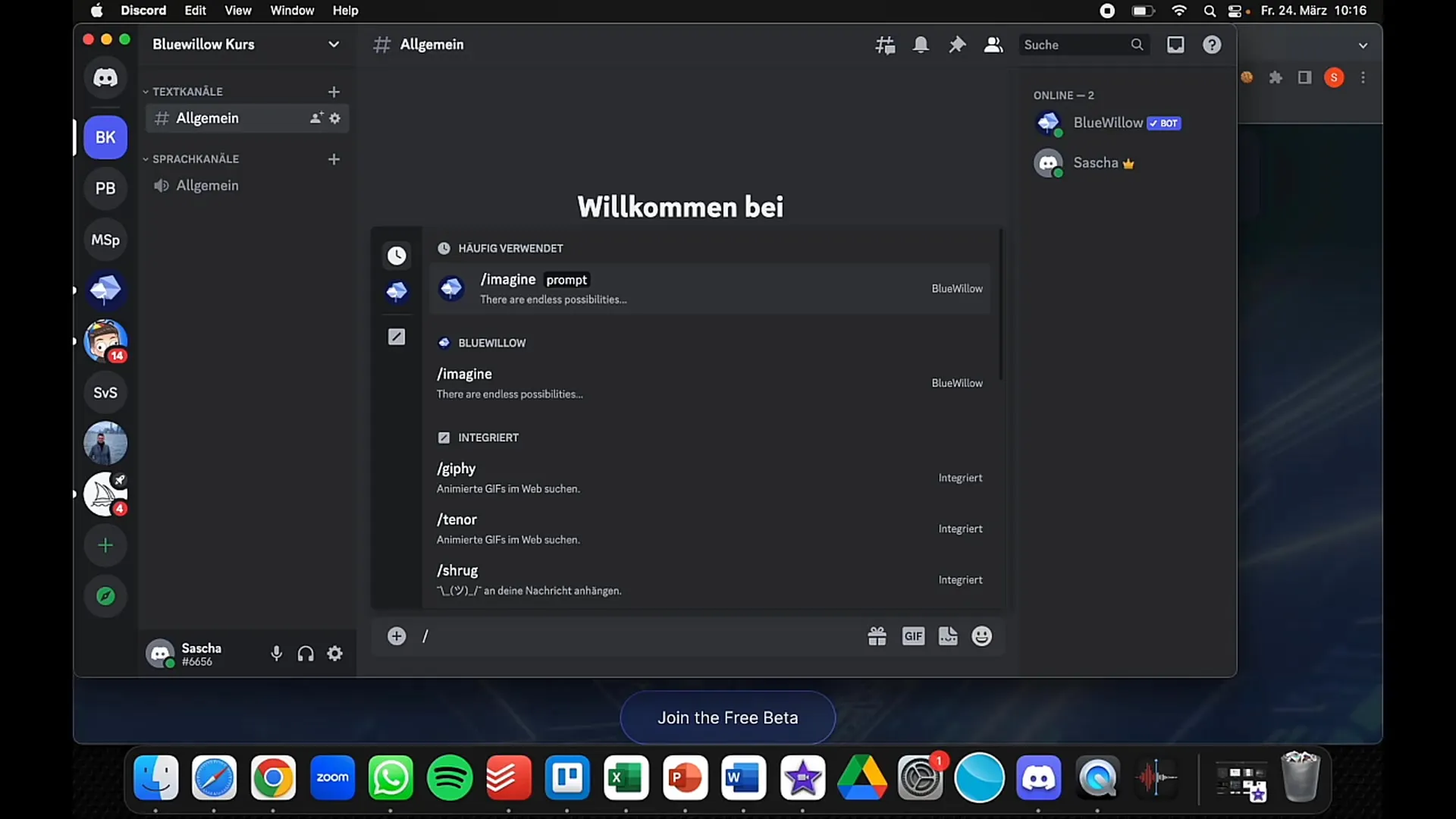
Krok 4: Zkontroluj tvůrčí proces
Měj na paměti, že BlueWillow nezobrazuje průběh tvorby, jako to dělá Midjourney. To může na začátku působit zmatečně, ale nedělej si z toho hlavu. Bot ti dá zpětnou vazbu v případě, že něco nefunguje. Stačí počkat, až bude obrázek vytvořen.
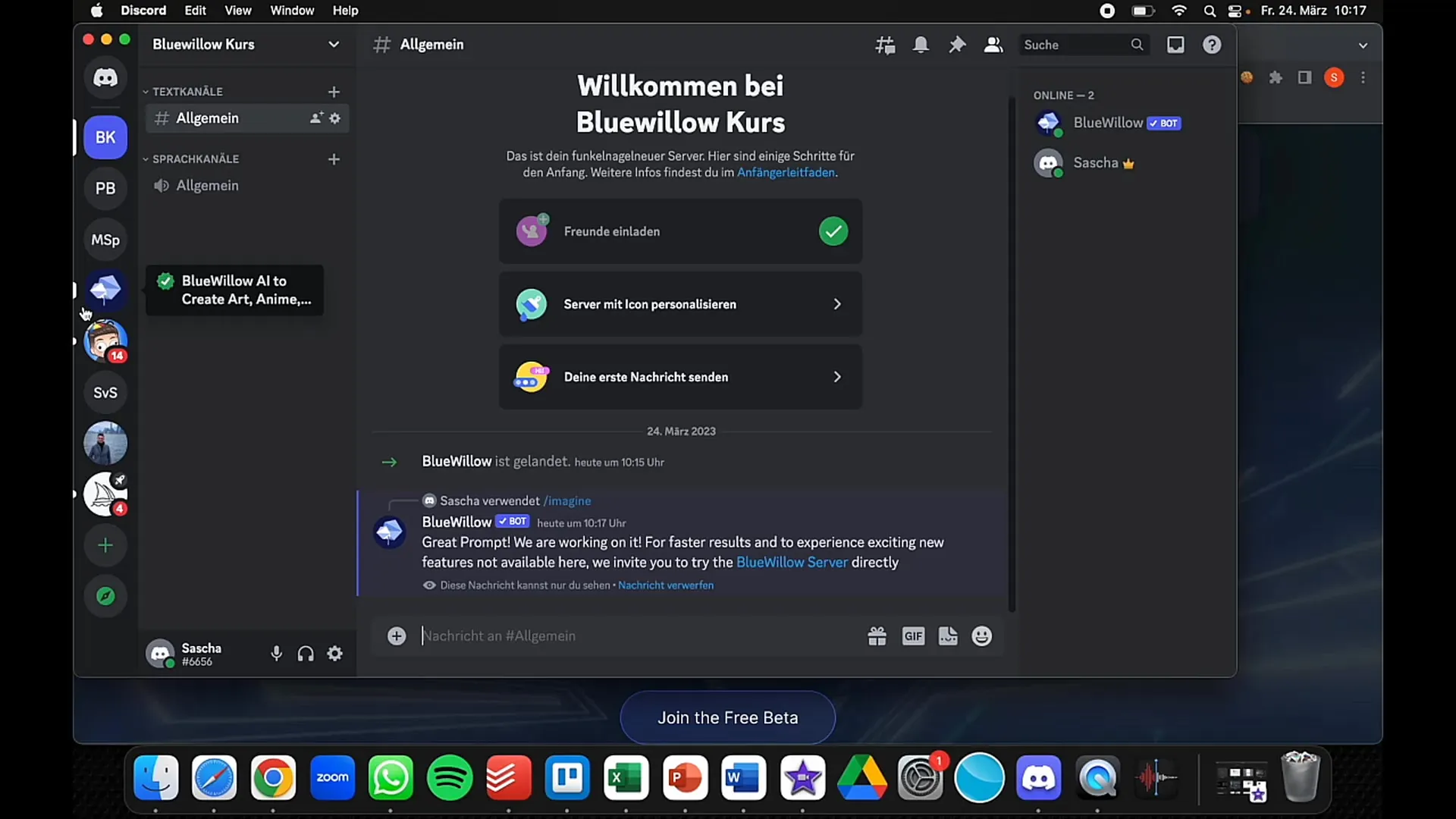
Krok 5: Analyzuj své výsledky
Po vytvoření obrázku si ho můžeš detailně prohlédnout. Máš různé možnosti, jak obrázek upravit. Klikni na "U2", pokud se ti obrázek líbí, nebo na "V2", pokud chceš alternativní verzi. To ti umožní měnit a upravovat obrázek podle svých představ.
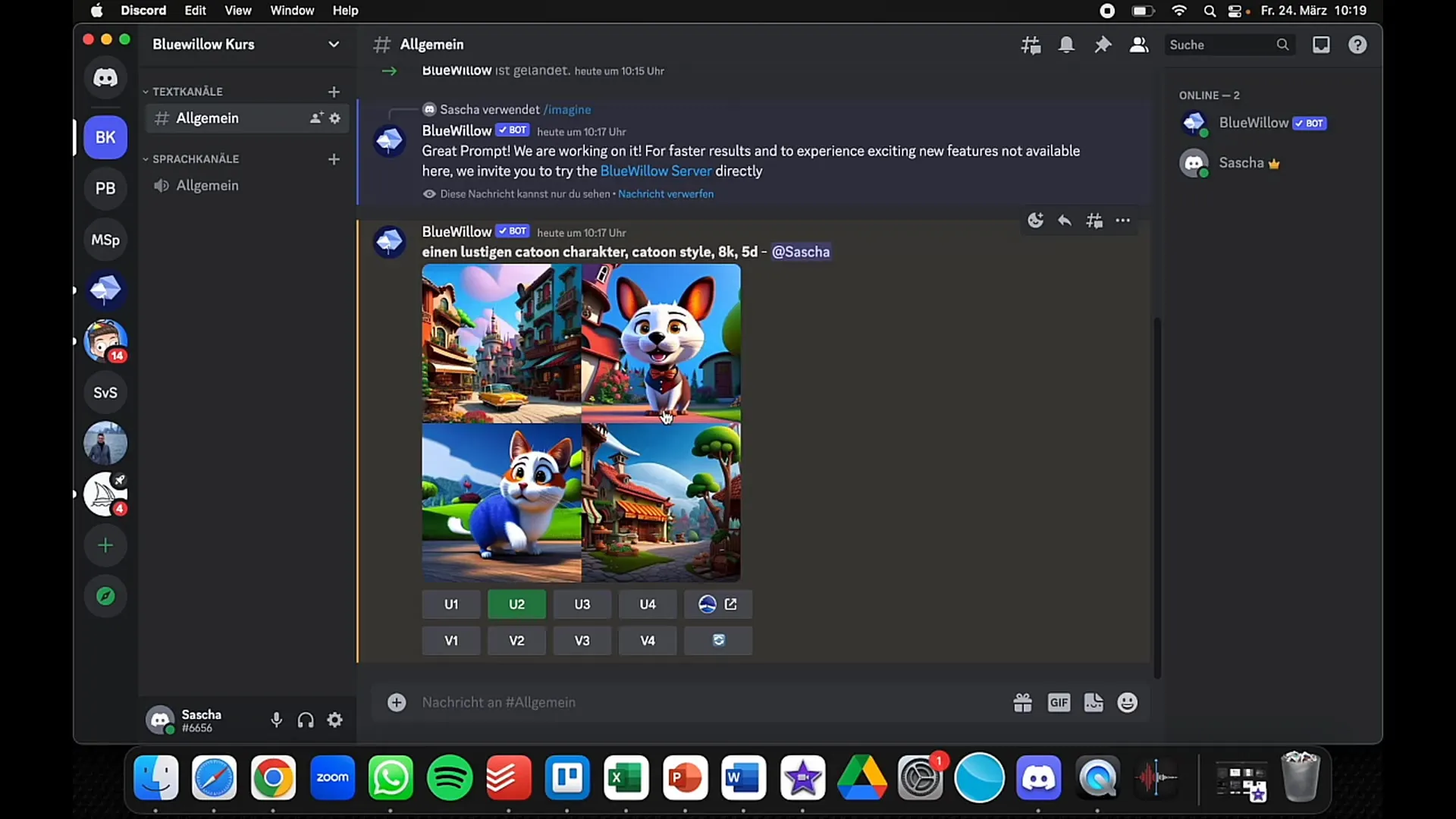
Krok 6: Ulož si své obrázky
Pokud se ti výsledek líbí, můžeš jednoduše obrázek uložit. Pravým kliknutím na něj vyber možnost "Uložit obrázek jako". Obrázek bude uložen ve velmi vysoké kvalitě, kterou můžeš využít pro své tvůrčí projekty.
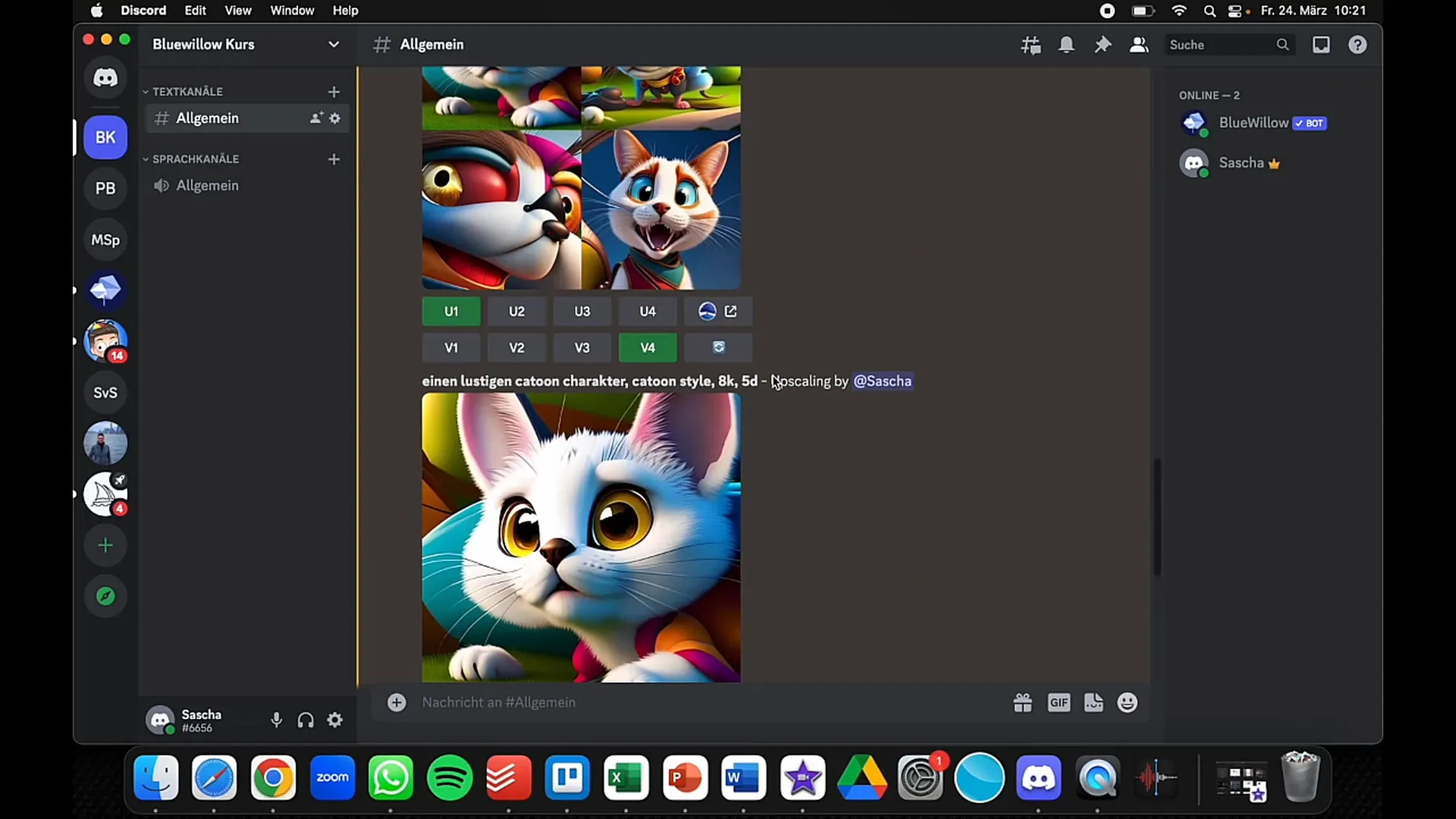
Krok 7: Pozvi přátele
Jedním z kouzelných prvků tvého vlastního serveru je, že můžeš pozvat přátele. Společně můžete pracovat na svých tvůrčích projektech a vyměňovat si zpětnou vazbu. To nejenže podporuje kreativitu, ale také přináší mnoho nových nápadů a perspektiv do procesu.
Shrnutí
V této nápovědě jste se naučili, jak používat BlueWillow jako tvůrčí platformu. Zjistili jste, jak vytvořit svůj vlastní Discord server, přidat BlueWillow bota, generovat obrázky a nakonec je uložit. Nechte volně probíhat svoji kreativitu a uvidíte, jak jedinečná umělecká díla můžete vytvořit s BlueWillow.
Časté dotazy
Jak funguje BlueWillow?BlueWillow funguje podobně jako Midjourney a používá Discord k generování obrázků.
Musím za BlueWillow platit?Ne, BlueWillow je zdarma, i když už nemáte žádné kredity u Midjourney.
Jak uložím obrázky?Můžete obrázky uložit vysoké kvality jednoduchým pravým kliknutím a volbou „Uložit obrázek jako“.
Mohu používat BlueWillow v různých jazycích?Ano, můžete zadat svůj vstupní příkaz jak v němčině, tak v angličtině.
Jak pozvu přátele na svůj server?Přátele můžete pozvat do svého serveru pomocí funkce pozvání v Discordu.


